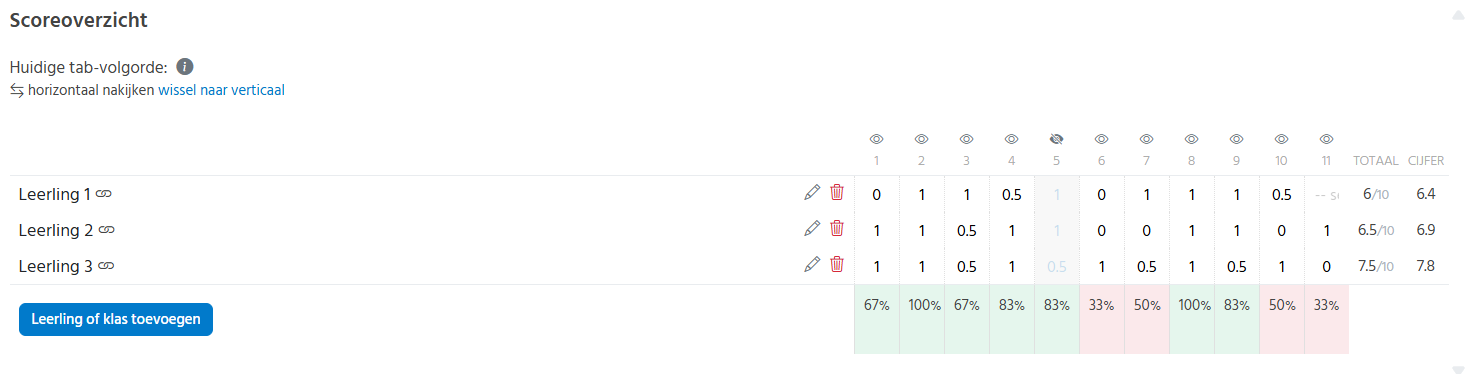Heropenen en aanpassen van toetsen.
Als een toets al is afgesloten, gecontroleerd of zelfs afgenomen, maar er toch nog aanpassingen nodig zijn, lees dan in dit artikel hoe je de toets kunt heropenen en bewerken.
Wanneer een toets de status ‘definitief’ heeft kun je deze alsnog bewerken door in het scherm rechts naast de toets op ‘Heropenen’ of op 'Heropen de toets' te klikken.
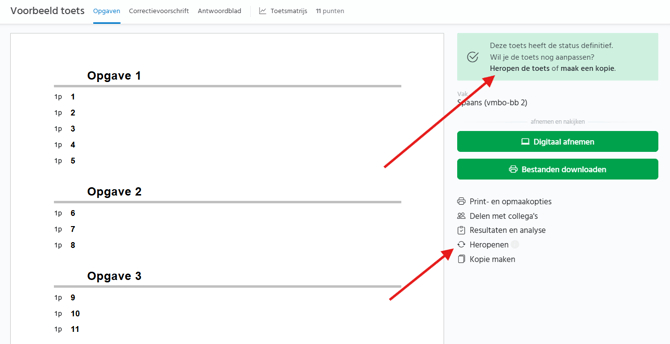
Als de toets nog niet is afgenomen wordt er gevraagd of je zeker weet of je de toets wilt heropenen, klik dan op 'Ja, toets heropenen'.
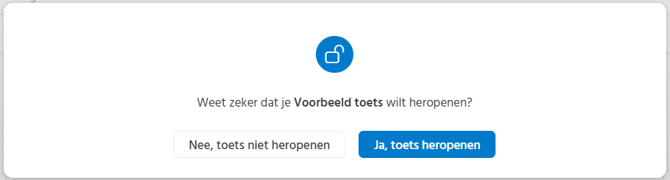
Als de toets wel al is afgenomen, kun je deze alsnog bewerken. Maar let op! Wees hierbij extra voorzichtig, vooral als er al scores zijn toegevoegd. Verwijder in dit geval nooit vragen uit de toets, omdat de bijbehorende scores dan verloren gaan.
Voor extra verificatie wordt gevraagd een code in te voeren. Deze vind je onder de invulvakken. Vul de code in en klik vervolgens op 'Ja, toets heropenen'.
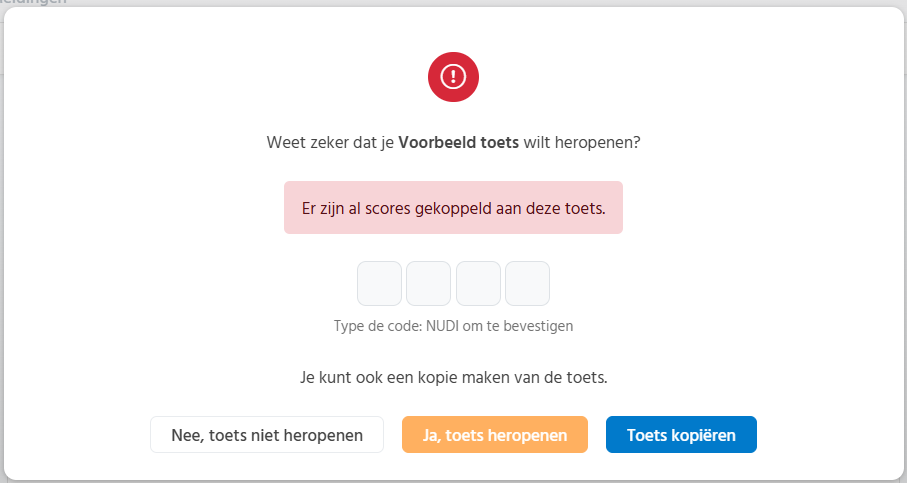
Klik daarna op de groene knop met 'Toets bewerken' en je kan de toets aanpassen.
![]()
Wanneer je een toets heropent en er zijn al scores geregistreerd, verwijder dan nooit vragen uit de toets. Hiermee voorkom je dat gekoppelde scores verloren gaan. Wil je bepaalde vragen niet mee laten tellen in de beoordeling, ga dan naar 'Resultaten en analyse'.
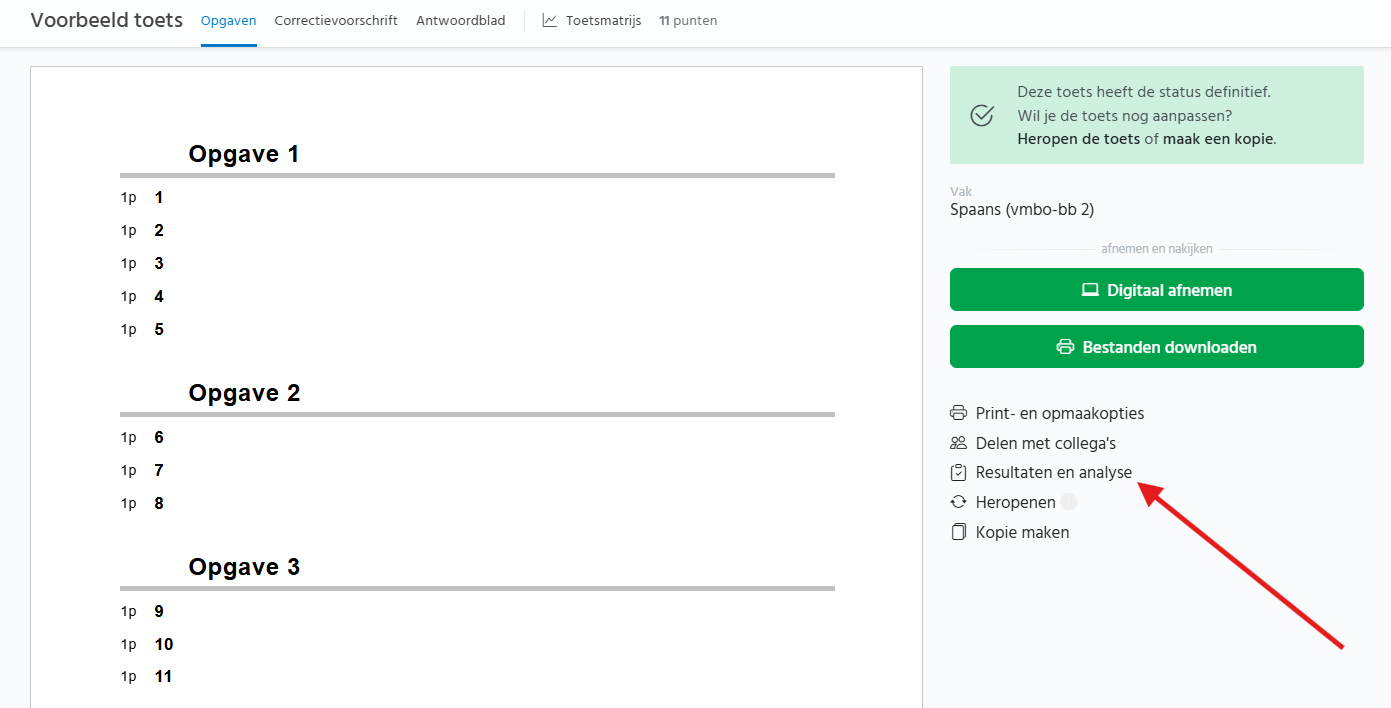
Je kunt in het scoreroverzicht eenvoudig vragen wel of niet mee laten tellen door op het oogicoon boven de vraag te klikken.
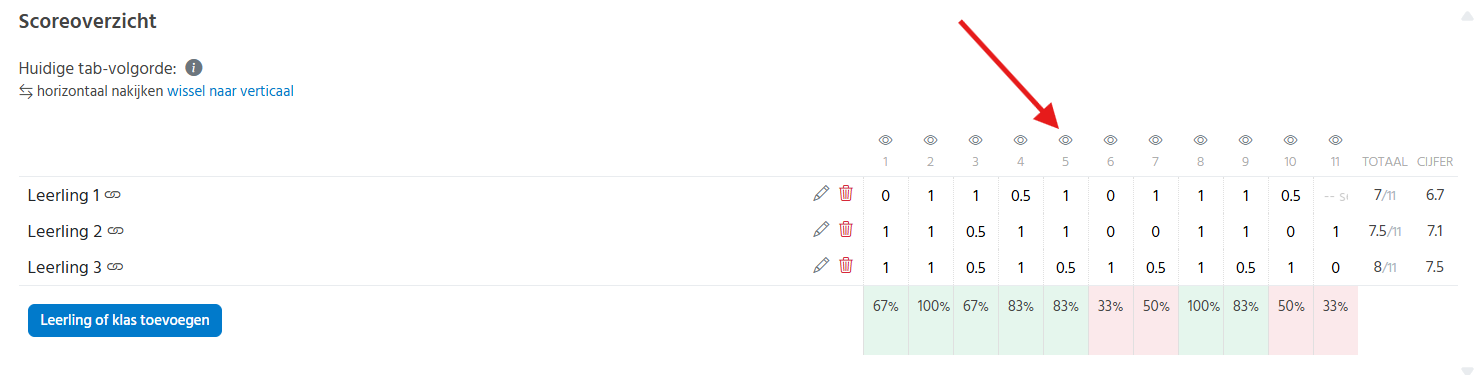
Staat het oog open, dan telt de vraag mee in de beoordeling; is het oog gesloten, dan wordt de vraag niet meegenomen in de beoordeling.